文件管理技巧:教你快速新建多个文件夹,并一键修改为指定文件名
很多时候,我们需要一次性建很多个文件夹来存放不同的文件材料,但是一个个新建然后再改名很费时费力,有没一键快速的操作方法呢?下面请随小编一起来试试这个新的处理技巧,希望能给大家带来帮助。

首先今天分享的这个操作会使用到一个软件,这个软件叫做【天图文件管理工具】,大家可以在浏览器搜索“天图工作室”,就可以在里面免费下载软件,该软件支持批量给文件或者文件夹重命名,批量复制文件、文件归类等,满足大部分日常工作的文件管理需求。
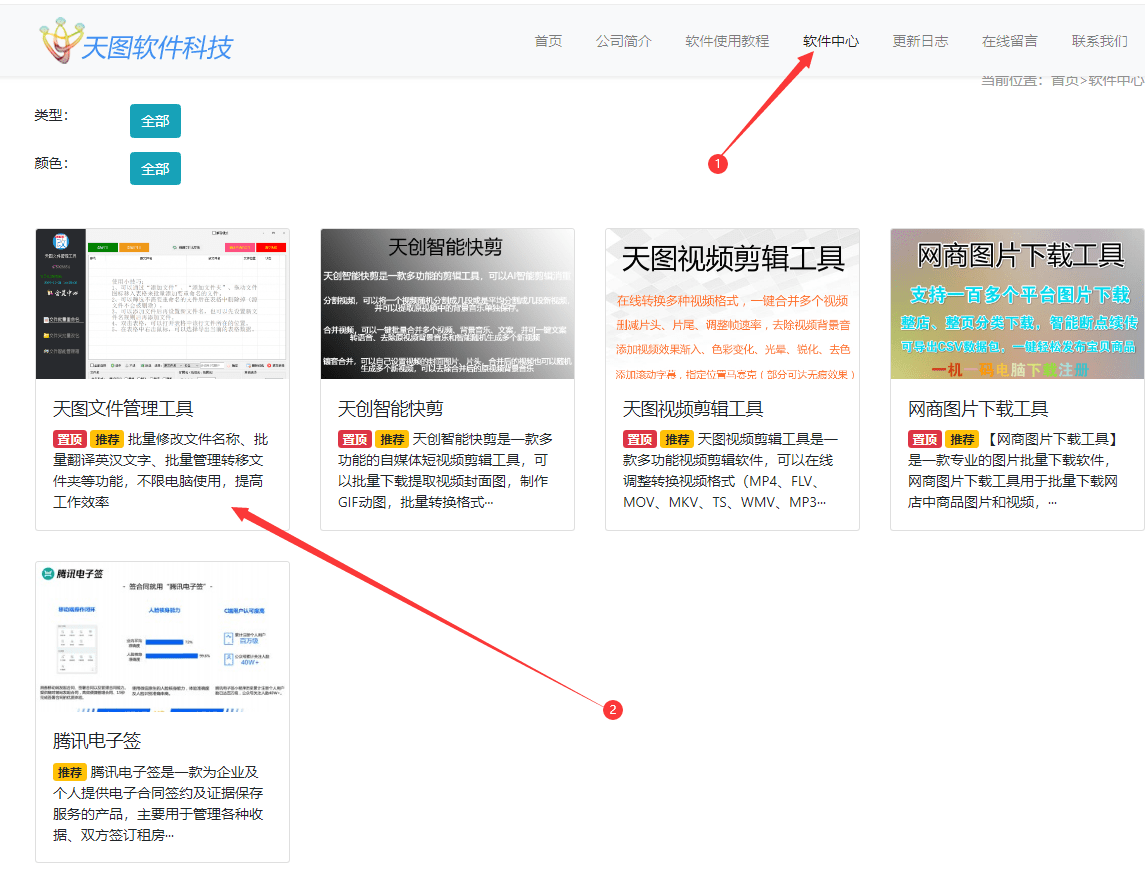
我们先准备好一个txt文档,里面输入需要的文件夹名称,一行一个
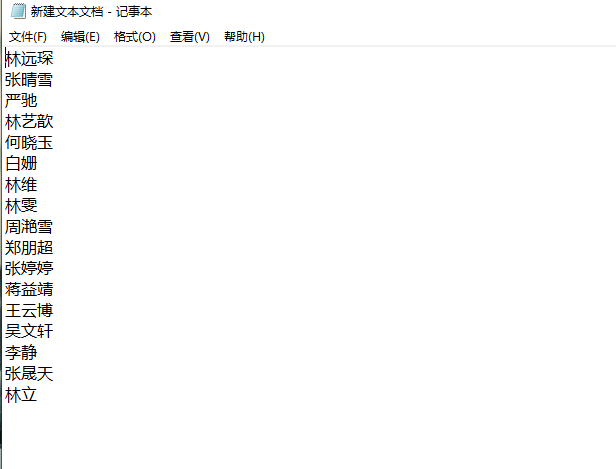
在需要存放的位置新建一个文件夹
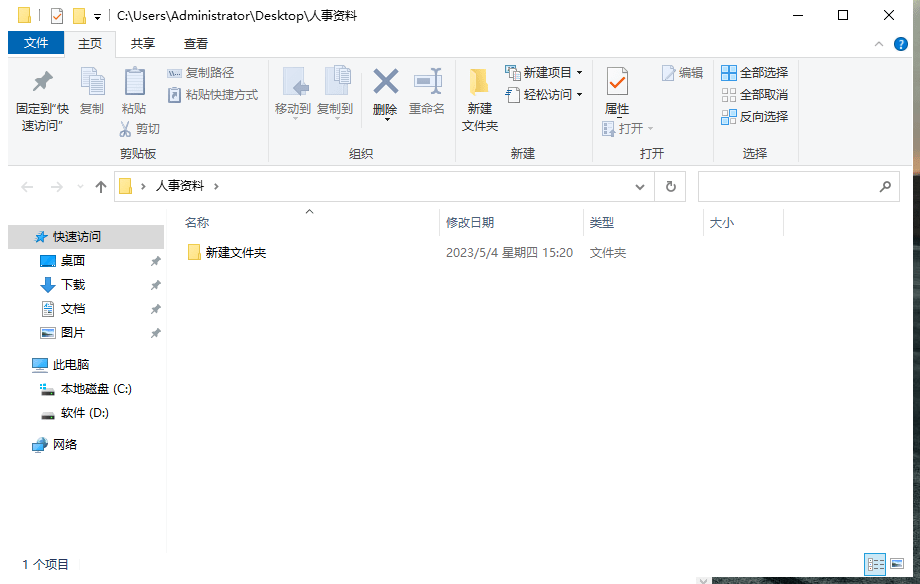
打开【天图文件管理工具】,在“文件智能管理箱”的“文件批量复制工具”中,将刚建立好的文件夹导入表格,并选择好复制到的目标文件夹,支持添加多个,小编测试只选择了一个

在“复制选项”中,选中“自动编号同名文件”,复制次数自定义,这边选择的16次,并单击开始复制,复制完成之后,打开文件夹即可看到新建好的多个文件夹
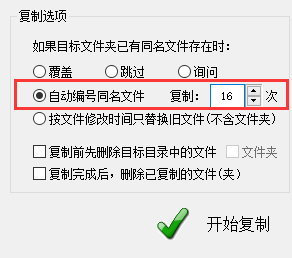
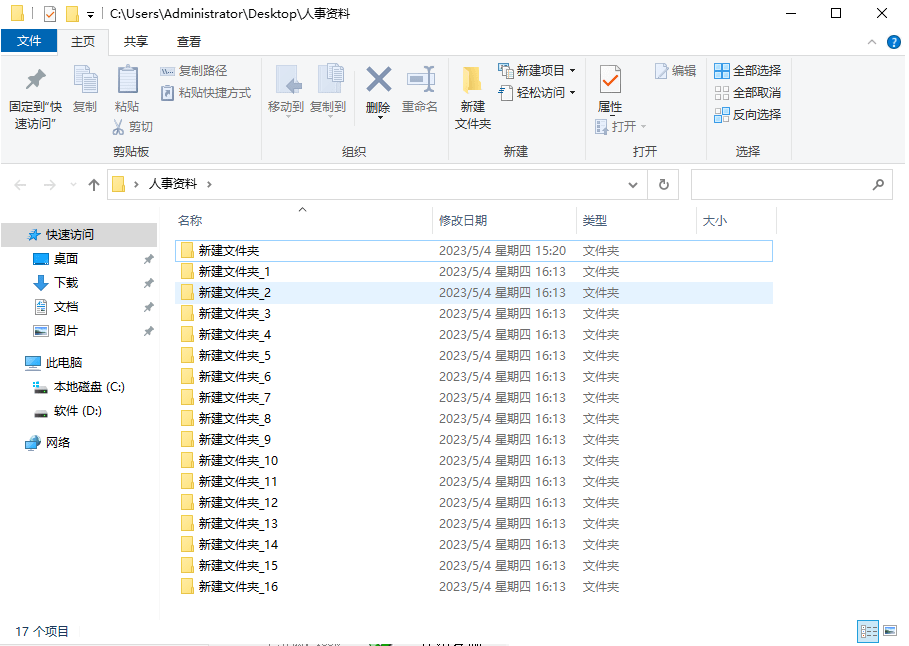
接着,需要将建立好的文件夹改成我们需要的名称,比如各种名字,点击选择“文件夹批量改名”功能,将文件夹导入表格,并右击,选择下拉列表中的“导出文件夹表格”,将当前文件夹名称、路径以导出表格的形式保存
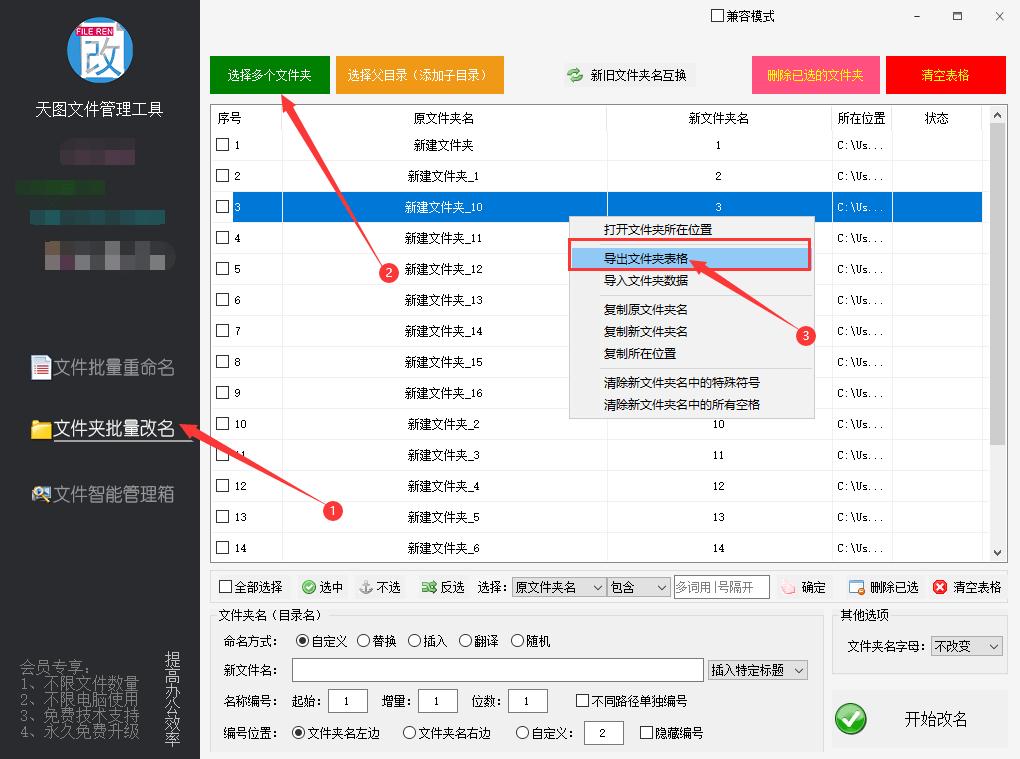
然后清空当前窗口的全部内容,右击表格,选择“导入文件夹数据”,会弹出一个窗口,将保存好的文件夹名称、路径复制粘贴进去,记得把需要的各个名字名称也粘贴进去,并点“确定导入”
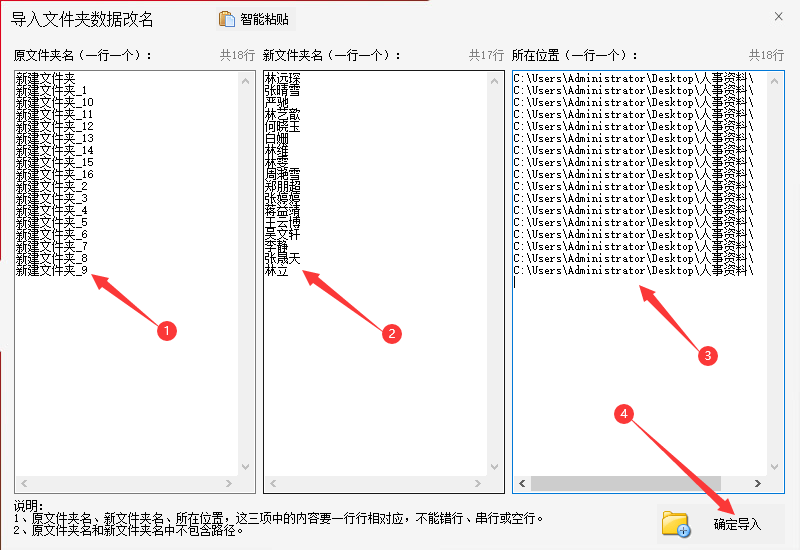
导入后,我们打开文件夹来看下效果吧
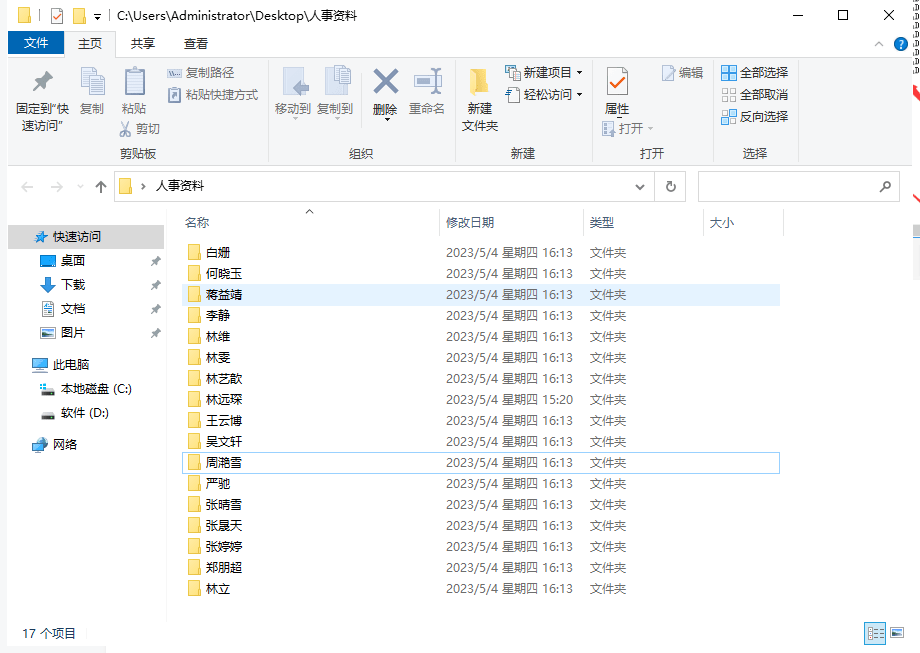
是不是很简单方便呢,大家可以自己动手操作试试看效果吧
